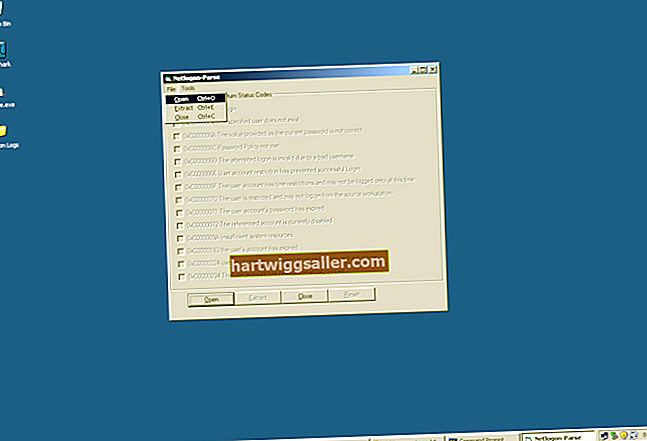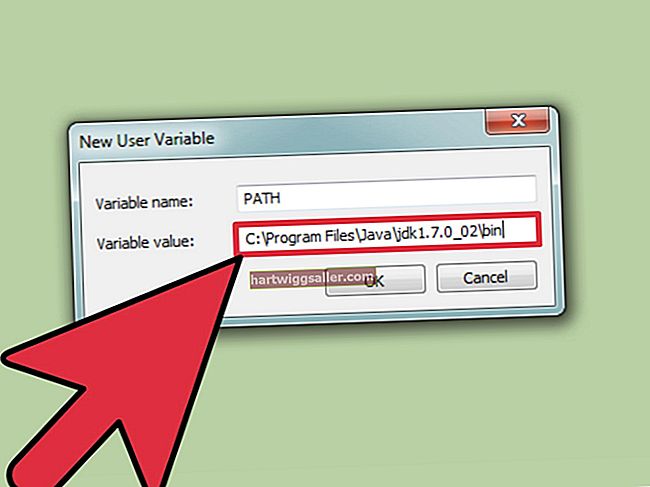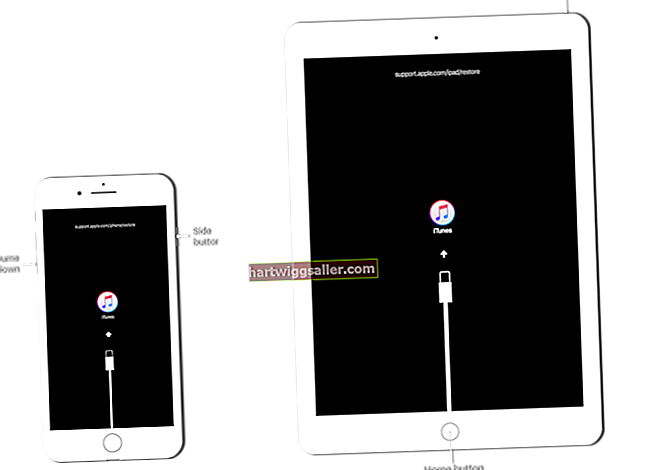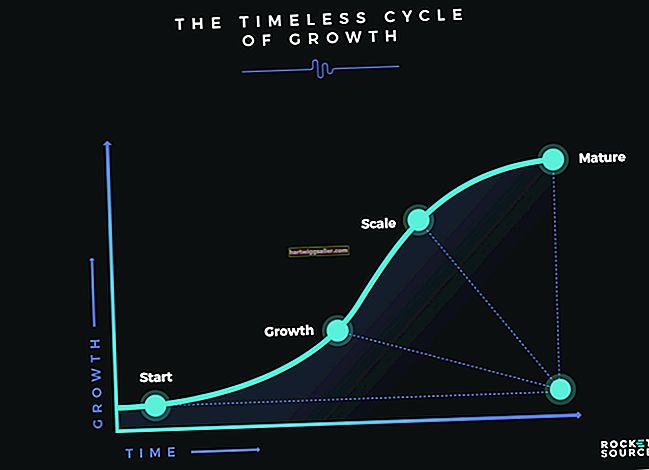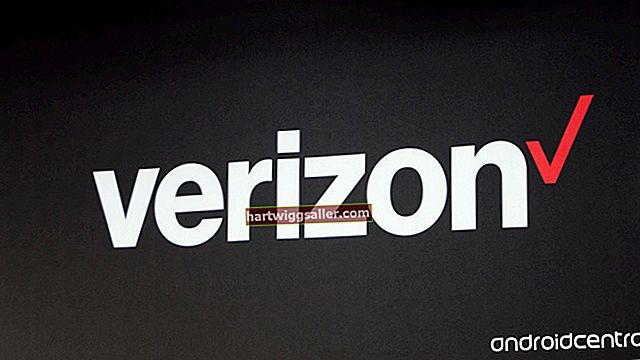Hindi mo kailangang hilingin sa administrator ng network ng iyong kumpanya na i-reset ang Belkin Wireless G router ng iyong network. Ang router ay may isang naa-access na pindutan ng pisikal na pag-reset na maaari mong gamitin upang i-reset ang aparato o ibalik ang mga setting nito sa mga default ng pabrika. Kung mahirap abutin ang pindutan ng pag-reset dahil sa lokasyon ng router sa iyong opisina, maaari mong gamitin ang interface ng gumagamit na batay sa Web ni Belkin upang maisagawa ang pag-reset. Naa-access ang interface mula sa isang Web browser sa anumang computer na konektado sa iyong network.
I-reset ang Button
1
Hanapin ang pindutang "I-reset" sa Belkin router. Ang pindutan ay matatagpuan sa likuran ng router at may label na "I-reset."
2
Itulak ang pindutang "I-reset" at pagkatapos ay bitawan ito upang i-reset ang router. Ang mga ilaw ng router ay mag-flash ng ilang sandali at ang Power / Ready light ay magbabago mula solid hanggang kumurap. Ang proseso ng pag-reset ay kumpleto kapag ang Power / Ready light ay hihinto sa pagkurap at naging solid muli.
3
Itulak ang pindutang "I-reset" at hawakan ito nang hindi bababa sa 10 segundo upang simulan ang proseso na "Ibalik sa Mga Default ng Pabrika."
4
Pakawalan ang pindutan pagkatapos ng 10 segundong minimum. Ang mga ilaw ng router ay mag-flash at ang Power / Ready light ay magbabago mula solid hanggang kumurap. Ang router ay ganap na naibalik sa mga default ng pabrika kapag ang Power / Ready light ay hihinto sa pagkurap at maging solid.
User Interface
1
Buksan ang isang Web browser sa iyong computer at mag-navigate sa 192.168.2.1 upang ma-access ang interface ng gumagamit ng router.
2
I-click ang pindutang "Pag-login", i-type ang password ng router sa naaangkop na patlang at i-click ang "Isumite."
3
I-click ang tab na "Mga Utility" upang buksan ang window ng Mga Utility.
4
Piliin ang "Restart Router" mula sa listahan ng mga pagpipilian, at pagkatapos ay mag-click sa opsyong iyon.
5
I-click ang "OK" upang kumpirmahing nais mong i-restart ang router, at pagkatapos ay i-click muli ang "OK". Ang router ay muling magsisimula at ang interface ng gumagamit ay awtomatikong lilitaw muli kapag nakumpleto ang proseso ng pag-reset.
6
Piliin ang "Ibalik ang Mga Default sa Pabrika" mula sa window ng Mga Utility upang simulan ang proseso upang maibalik ang lahat ng mga setting ng router pabalik sa mga default ng pabrika.
7
I-click ang pindutang "Ibalik ang Mga Default", at pagkatapos ay i-click ang "OK."
8
I-click muli ang "OK" upang simulan ang proseso ng pagpapanumbalik. Ang interface ng gumagamit ng router ay lilitaw muli kapag naibalik ang aparato sa mga default ng pabrika.